有网友问win7之家小编关于u盘win7系统无法识别的方法,大家在把U盘插入电脑发现没反应,在别的电脑上可以正常使用,说明U盘是没有问题的。难道是自己的电脑坏了?为什么u盘无法识别?u盘无法识别可能是由于注册表禁用了U盘设备,我们需要解除禁止。下面就让小编给大家介绍关于u盘win7系统无法识别的解决方法吧。
1、打开windows7ghost电脑的注册表文件,“运行”—输入”regedit"—进入注册表编辑器
2、依次展开HEKY_LOCAL_MACHINE\SYSTEM\CurrentControlSet\Services\usbehci
3、双击右面的start键,如图1:
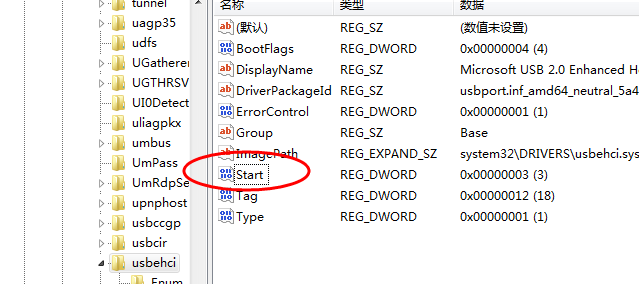
u盘win7系统无法识别的解决方法图1
1、把编辑窗口中的“数值数据”改为“3”,把基数改为“十六进制”。“start”是U盘设备的工作开关,默认设置为“3”表示手动,“4”表示停用,设置为“3”电脑才能识别U盘,如图2:
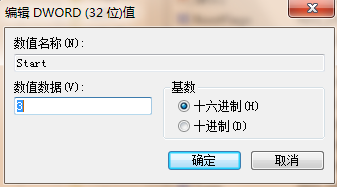
u盘win7系统无法识别的解决方法图2
关于u盘win7系统无法识别的解决方法到这里就全部结束了,大家通过上面的u盘无法识别的解决方法都有了解了吧,如果大家想了解更多的咨询吗?那就赶紧关注windows7之家官网吧。